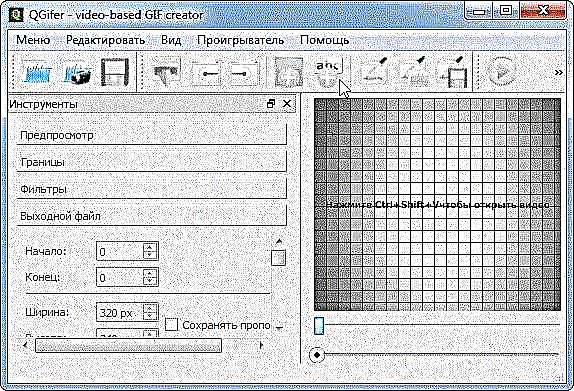அனைத்து பார்வையாளர்களுக்கும் வாழ்த்துக்கள்!
அநேகமாக, இணையத்தில் உள்ள ஒவ்வொரு பயனரும் மாறும் படங்களை (அல்லது மாறாக, வீடியோ கோப்பைப் போல விளையாடுங்கள்) காணலாம். அத்தகைய படங்கள் அனிமேஷன் என்று அழைக்கப்படுகின்றன. அவை ஒரு gif கோப்பாகும், அதில் மாறி மாறி இயக்கப்படும் படத்தின் பிரேம்கள் சுருக்கப்படுகின்றன (ஒரு குறிப்பிட்ட நேர இடைவெளியுடன்).
அத்தகைய கோப்புகளை உருவாக்க நீங்கள் இரண்டு நிரல்களை வைத்திருக்க வேண்டும், சில இலவச நேரம் மற்றும் ஆசை. இத்தகைய அனிமேஷன்களை எவ்வாறு உருவாக்குவது என்பதை இந்த கட்டுரையில் விரிவாகக் கூற விரும்புகிறேன். படங்களுடன் பணிபுரியும் கேள்விகளின் எண்ணிக்கையைப் பொறுத்தவரை, இந்த பொருள் பொருத்தமானதாக இருக்கும் என்று நினைக்கிறேன்.
ஆரம்பிக்கலாம் ...
பொருளடக்கம்
- Gif அனிமேஷன்களை உருவாக்குவதற்கான நிரல்கள்
- புகைப்படங்கள் மற்றும் படங்களிலிருந்து gif அனிமேஷனை உருவாக்குவது எப்படி
- வீடியோவிலிருந்து gif அனிமேஷனை உருவாக்குவது எப்படி
Gif அனிமேஷன்களை உருவாக்குவதற்கான நிரல்கள்
1) அன்ஃப்ரீஸ்
நிரல் வலைத்தளம்: //www.whitsoftdev.com/unfreez/

மிகவும் எளிமையான நிரல் (அநேகமாக எளிமையானது), இதில் சில விருப்பங்கள் மட்டுமே உள்ளன: அனிமேஷன்களை உருவாக்குவதற்கான கோப்புகளைக் குறிப்பிடவும் மற்றும் பிரேம்களுக்கு இடையில் நேரத்தைக் குறிப்பிடவும். இது இருந்தபோதிலும், இது பயனர்களிடையே பிரபலமாக உள்ளது - எல்லாவற்றிற்கும் மேலாக, அனைவருக்கும் எல்லாமே தேவையில்லை, மேலும் அதில் அனிமேஷனை உருவாக்குவது எளிதானது மற்றும் விரைவானது!
2) QGifer
டெவலப்பர்: //sourceforge.net/projects/qgifer/
பல்வேறு வீடியோ கோப்புகளிலிருந்து gif அனிமேஷன்களை உருவாக்குவதற்கான எளிய மற்றும் செயல்பாட்டு நிரல் (எடுத்துக்காட்டாக, avi, mpg, mp 4, முதலியன). மூலம், இது இலவசம் மற்றும் ரஷ்ய மொழியை முழுமையாக ஆதரிக்கிறது (இது ஏற்கனவே ஒன்று).
மூலம், வீடியோ கோப்புகளிலிருந்து சிறிய அனிமேஷன்களை எவ்வாறு உருவாக்குவது என்பது இந்த கட்டுரையில் காட்டப்பட்டுள்ள அவரது எடுத்துக்காட்டில் உள்ளது.
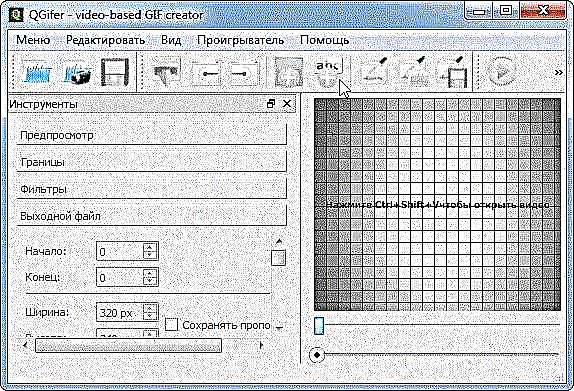
- QGifer திட்டத்தின் முக்கிய சாளரம்.
3) எளிதான GIF அனிமேட்டர்
டெவலப்பரின் தளம்: //www.easygifanimator.net/

இந்த திட்டம் அனிமேஷனுடன் பணிபுரிய சிறந்த ஒன்றாகும். இது எளிதாகவும் விரைவாகவும் அனிமேஷன்களை உருவாக்க உங்களை அனுமதிப்பது மட்டுமல்லாமல், அவற்றைத் திருத்தவும் செய்கிறது! உண்மை, நிரலை முழுமையாகப் பயன்படுத்த, நீங்கள் அதை வாங்க வேண்டும் ...
மூலம், இந்த திட்டத்தில் மிகவும் வசதியானது மந்திரவாதிகளின் முன்னிலையாகும், அவர்கள் விரைவாகவும் படிப்படியாகவும் எந்த வேலையும் gif கோப்புகளுடன் செய்ய உதவுவார்கள்.
4) GIF மூவி கியர்
டெவலப்பர்கள் தளம்: //www.gamani.com/

இந்த நிரல் முழு அளவிலான அனிமேஷன் செய்யப்பட்ட gif கோப்புகளை உருவாக்க, அவற்றின் அளவைக் குறைக்க மற்றும் மேம்படுத்த உங்களை அனுமதிக்கிறது. கூடுதலாக, அனிமேஷன் பதாகைகளை நிலையான அளவுகளில் உருவாக்குவது எளிது.
இது மிகவும் எளிமையானது மற்றும் ஒரு உள்ளுணர்வு இடைமுகத்தைக் கொண்டுள்ளது, இது ஒரு புதிய பயனருக்கு கூட விரைவாக வேலையைச் செய்ய உங்களை அனுமதிக்கிறது.
உருவாக்கப்பட்ட அனிமேஷனுக்கான பிரேம்களாக பின்வரும் கோப்பு வகைகளைத் திறக்க மற்றும் பயன்படுத்த நிரல் உங்களை அனுமதிக்கிறது: GIF, AVI, BMP, JPEG, PNG, PSD.
ஐகான்கள் (ICO), கர்சர்கள் (CUR) மற்றும் அனிமேஷன் கர்சர்கள் (ANI) உடன் வேலை செய்யலாம்.
புகைப்படங்கள் மற்றும் படங்களிலிருந்து gif அனிமேஷனை உருவாக்குவது எப்படி
இதை எப்படி செய்வது என்ற படிகளைப் பார்ப்போம்.
1) பட தயாரிப்பு
முதலில், நீங்கள் வேலைக்கு புகைப்படங்களையும் படங்களையும் முன்கூட்டியே தயாரிக்க வேண்டும், மேலும், gif வடிவத்தில் (எந்தவொரு நிரலிலும் நீங்கள் "இவ்வாறு சேமி ...." என்ற விருப்பத்தைத் தேர்ந்தெடுக்கும்போது - உங்களுக்கு பல வடிவங்களின் தேர்வு வழங்கப்படுகிறது - gif ஐத் தேர்வுசெய்க).
தனிப்பட்ட முறையில், நான் அடோப் ஃபோட்டோஷாப்பில் புகைப்படங்களைத் தயாரிக்க விரும்புகிறேன் (கொள்கையளவில், நீங்கள் வேறு எந்த எடிட்டரையும் பயன்படுத்தலாம், எடுத்துக்காட்டாக, இலவச ஜிம்ப்).
வரைதல் நிரல்களுடன் கட்டுரை: //pcpro100.info/programmyi-dlya-risovaniya-na-kompyutere/

அடோப் ஃபோட்டோஷாப்பில் படங்களைத் தயாரிக்கிறது.
கவனிக்க வேண்டியது அவசியம்:
- மேலும் வேலைக்கான அனைத்து படக் கோப்புகளும் ஒரே வடிவத்தில் இருக்க வேண்டும் - gif;
- படக் கோப்புகள் ஒரே தெளிவுத்திறன் கொண்டதாக இருக்க வேண்டும் (எடுத்துக்காட்டாக 140x120, எனது உதாரணத்தைப் போல);
- கோப்புகளை மறுபெயரிட வேண்டும், இதனால் அவை அனிமேஷன் செய்யப்படும்போது அவற்றின் வரிசையில் உங்களுக்குத் தேவைப்படும் (வரிசையில் விளையாடுகிறது). எளிதான விருப்பம்: கோப்புகளை மறுபெயரிடுங்கள்: 1, 2, 3, 4, முதலியன.

ஒரு வடிவத்தில் 10 gif படங்கள் மற்றும் ஒரு தீர்மானம். கோப்பு பெயர்களில் கவனம் செலுத்துங்கள்.
2) ஒரு அனிமேஷனை உருவாக்கவும்
இந்த எடுத்துக்காட்டில், எளிமையான நிரல்களில் ஒன்றில் அனிமேஷனை எவ்வாறு உருவாக்குவது என்பதைக் காண்பிப்பேன் - அன்ஃப்ரீஸ் (இது பற்றி கட்டுரையில் கொஞ்சம் அதிகமாக).
2.1) நிரலை இயக்கவும் மற்றும் தயாரிக்கப்பட்ட படங்களுடன் கோப்புறையைத் திறக்கவும். அனிமேஷனில் நீங்கள் பயன்படுத்த விரும்பும் படங்களைத் தேர்ந்தெடுத்து அவற்றை அன்ஃப்ரீஸ் நிரலின் பிரேம்ஸ் சாளரத்திற்கு சுட்டியுடன் இழுக்கவும்.

கோப்புகளைச் சேர்த்தல்.
2.2) அடுத்து, நேரத்தை மைல்-வினாடிகளில் குறிப்பிடவும், இது பிரேம்களுக்கு இடையில் இருக்க வேண்டும். கொள்கையளவில், வெவ்வேறு பின்னணி வேகங்களுடன் பல gif அனிமேஷன்களை உருவாக்குவதன் மூலம் நீங்கள் பரிசோதனை செய்யலாம்.
பின்னர் உருவாக்கு பொத்தானைக் கிளிக் செய்க - அனிமேஷன் செய்யப்பட்ட GIF ஐ உருவாக்கவும்.

3) முடிவைச் சேமித்தல்
கோப்பு பெயரை அமைத்து, அதன் விளைவாக வரும் கோப்பை சேமிக்க மட்டுமே இது உள்ளது. மூலம், படங்களை இயக்குவதற்கான வேகம் உங்களுக்குப் பொருந்தவில்லை என்றால், 1-3 படிகளை மீண்டும் செய்யவும், UnFREEz அமைப்புகளில் வேறு நேரத்தைக் குறிப்பிடவும்.

முடிவு:
எனவே ஒப்பீட்டளவில் விரைவாக நீங்கள் பல்வேறு புகைப்படங்கள் மற்றும் படங்களிலிருந்து gif அனிமேஷன்களை உருவாக்கலாம். நிச்சயமாக, அதிக சக்திவாய்ந்த நிரல்களைப் பயன்படுத்த முடியும், ஆனால் பெரும்பாலானவர்களுக்கு இது போதுமானதாக இருக்கும் (குறைந்தபட்சம் நான் அப்படி நினைக்கிறேன், எனக்கு நிச்சயமாக போதுமானது ....).
அடுத்து, மிகவும் சுவாரஸ்யமான பணியைக் கவனியுங்கள்: வீடியோ கோப்பிலிருந்து அனிமேஷன்களை உருவாக்குதல்.
வீடியோவிலிருந்து gif அனிமேஷனை உருவாக்குவது எப்படி
பிரபலமான (மற்றும் இலவச) நிரலில் அனிமேஷனை எவ்வாறு உருவாக்குவது என்பதை கீழே உள்ள எடுத்துக்காட்டில் காண்பிப்பேன் QGifer. மூலம், வீடியோ கோப்புகளைப் பார்க்கவும் வேலை செய்யவும், உங்களுக்கு கோடெக்குகள் தேவைப்படலாம் - இந்த கட்டுரையிலிருந்து நீங்கள் ஏதாவது தேர்வு செய்யலாம்: //pcpro100.info/luchshie-kodeki-dlya-video-i-audio-na-windows-7-8/
வழக்கம் போல், படிகளை கவனியுங்கள் ...
1) நிரலை இயக்கவும் மற்றும் திறந்த வீடியோ பொத்தானைக் கிளிக் செய்யவும் (அல்லது விசைப்பலகை குறுக்குவழி Ctrl + Shift + V).

2) அடுத்து, உங்கள் அனிமேஷனின் தொடக்க மற்றும் முடிவுக்கான இருப்பிடத்தை அமைக்க வேண்டும். இது வெறுமனே செய்யப்படுகிறது: சட்டகத்தைப் பார்ப்பதற்கும் தவிர்ப்பதற்கும் பொத்தான்களைப் பயன்படுத்துதல் (கீழே உள்ள ஸ்கிரீன்ஷாட்டில் சிவப்பு அம்புகள்) உங்கள் எதிர்கால அனிமேஷனின் தொடக்கத்தைக் கண்டறியவும். தொடக்கத்தைக் கண்டறிந்ததும், பூட்டு பொத்தானைக் கிளிக் செய்க (பச்சை நிறத்தில் குறிக்கப்பட்டுள்ளது).

3) இப்போது உங்கள் அனிமேஷன் முடிவடையும் தருணம் வரை - இறுதியில் உலாவவும் (அல்லது பிரேம்களை முன்னாடி).
முடிவு காணப்படும் போது - அனிமேஷனின் முடிவை சரிசெய்ய பொத்தானைக் கிளிக் செய்க (கீழே உள்ள ஸ்கிரீன்ஷாட்டில் பச்சை அம்பு). மூலம், அனிமேஷன் ஒழுக்கமான இடத்தை எடுக்கும் என்பதை நினைவில் கொள்ளுங்கள் - எடுத்துக்காட்டாக, 5-10 விநாடிகளுக்கு ஒரு வீடியோ பல மெகாபைட் எடுக்கும் (3-10MB, நீங்கள் தேர்ந்தெடுக்கும் அமைப்புகள் மற்றும் தரத்தைப் பொறுத்தது. பெரும்பாலான பயனர்களுக்கு, இயல்புநிலை அமைப்புகள் செயல்படும், எனவே நான் அவற்றை அமைத்துக்கொள்கிறேன் இந்த கட்டுரையில் நான் நிறுத்த மாட்டேன்).

4) குறிப்பிட்ட வீடியோ கிளிப்பிலிருந்து gif ஐப் பிரித்தெடுக்க பொத்தானைக் கிளிக் செய்க.

5) நிரல் வீடியோவை சரியான நேரத்தில் செயலாக்கும் - தோராயமாக ஒன்று முதல் ஒன்று வரை (அதாவது 10 நொடி. உங்கள் வீடியோவின் பகுதிகள் சுமார் 10 வினாடிகளுக்கு செயலாக்கப்படும்.).
6) அடுத்து, கோப்பு அளவுருக்களின் இறுதி அமைப்பிற்கு ஒரு சாளரம் திறக்கிறது. பிரேம்களின் ஒரு பகுதியை நீங்கள் தவிர்க்கலாம், அது எப்படி இருக்கும் என்பதைப் பார்க்கலாம். முதலியன பிரேம் ஸ்கிப்பிங்கை இயக்குமாறு பரிந்துரைக்கிறேன் (2 பிரேம்கள், கீழே உள்ள ஸ்கிரீன் ஷாட்டில் உள்ளதைப் போல) மற்றும் சேமி பொத்தானைக் கிளிக் செய்க.

7) பாதை மற்றும் கோப்பு பெயரில் ரஷ்ய எழுத்துக்கள் இருந்தால் நிரல் சில நேரங்களில் கோப்பை சேமிப்பதில் பிழை தருகிறது என்பதை கவனத்தில் கொள்ள வேண்டும். அதனால்தான் கோப்பை லத்தீன் என்று அழைக்க பரிந்துரைக்கிறேன், அதை நீங்கள் எங்கு சேமிக்கிறீர்கள் என்பதில் கவனம் செலுத்துங்கள்.

முடிவுகள்:
பிரபல திரைப்படமான "டயமண்ட் ஆர்ம்" இன் அனிமேஷன்.
மூலம்நீங்கள் ஒரு வீடியோவிலிருந்து மற்றொரு வழியில் அனிமேஷனை உருவாக்கலாம்: சில பிளேயரில் வீடியோவைத் திறந்து, அதிலிருந்து ஸ்கிரீன் ஷாட்களை உருவாக்கவும் (கிட்டத்தட்ட அனைத்து நவீன வீரர்களும் பிரேம் பிடிப்பதை ஆதரிக்கிறார்கள் மற்றும் ஸ்கிரீன் ஷாட்களை உருவாக்குகிறார்கள்), பின்னர் இந்த புகைப்படங்களிலிருந்து அனிமேஷனை உருவாக்கவும், இந்த கட்டுரையின் முதல் பகுதியில் விவரிக்கப்பட்டுள்ளது) .

பிளேட் பிளேயரில் பிளேயரைப் பிடிக்கவும்.
பி.எஸ்
அவ்வளவுதான். அனிமேஷன்களை எவ்வாறு உருவாக்குவது? இன்னும் விரைவாக "அனிமேஷன்" செய்வதற்கான வழிகள் இருக்கலாம்?! நல்ல அதிர்ஷ்டம்